Como alterar o nome de usuário e o nome de exibição do Twitch

Quer dar um novo começo ao seu perfil do Twitch? Veja como alterar o nome de usuário e o nome de exibição do Twitch com facilidade.
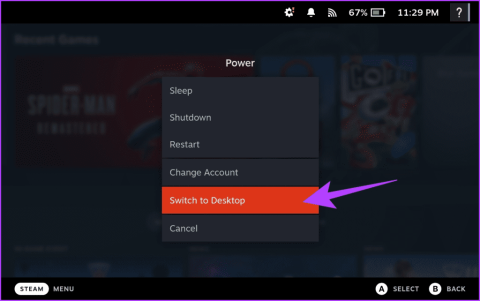
Uma potência de jogos portáteis, o Steam Deck revolucionou a maneira como experimentamos os jogos de PC em qualquer lugar. Sua capacidade de executar uma vasta biblioteca de jogos do Windows por meio da compatibilidade com Proton mudou o jogo, especialmente porque permite que os jogadores aproveitem seus títulos favoritos em qualquer lugar. Mas e se você quiser expandir sua biblioteca de jogos além do que é oficialmente suportado? É aí que entra a Proton GE.

Proton GE é um fork personalizado do Proton desenvolvido pela comunidade GE. O objetivo é melhorar a compatibilidade e o desempenho para uma ampla gama de jogos do Windows em sistemas baseados em Linux, incluindo o Steam Deck.
Neste guia, mostraremos como instalar o Proton GE em seu Steam Deck e usá-lo para desbloquear uma experiência de jogo mais suave e consistente. Então vamos fazer isso.
Proton GE , ou GloriousEggroll, é como o companheiro de super-herói do seu Steam Deck. É uma versão customizada do Proton, ferramenta desenvolvida pela Valve para rodar jogos do Windows no Linux. A variante GE é um esforço conduzido pela comunidade que aprimora o Proton, ajustando-o para melhor compatibilidade e desempenho.
Instalar o Proton GE em seu Steam Deck abre as portas para uma gama mais ampla de jogos, oferecendo mais opções. Além disso, ele também pode corrigir problemas de áudio e cenas que não são reproduzidas no Steam Deck em alguns jogos, melhorando verdadeiramente sua experiência de jogo.
Passo 1 : Primeiro, segure o botão liga / desliga e selecione ‘Mudar para Desktop’ para mudar para o modo Desktop em seu Steam Deck.

Agora, você deve instalar o ProtonUp-Qt para instalar o Proton GE em seu Steam Deck. É uma interface gráfica de usuário (GUI) que simplifica a instalação e o gerenciamento de versões do Proton em sistemas Linux.
Passo 2 : Para instalar o ProtonUp-Qt, inicie o aplicativo Discover, que se assemelha a um ícone de sacola de compras na barra de tarefas.
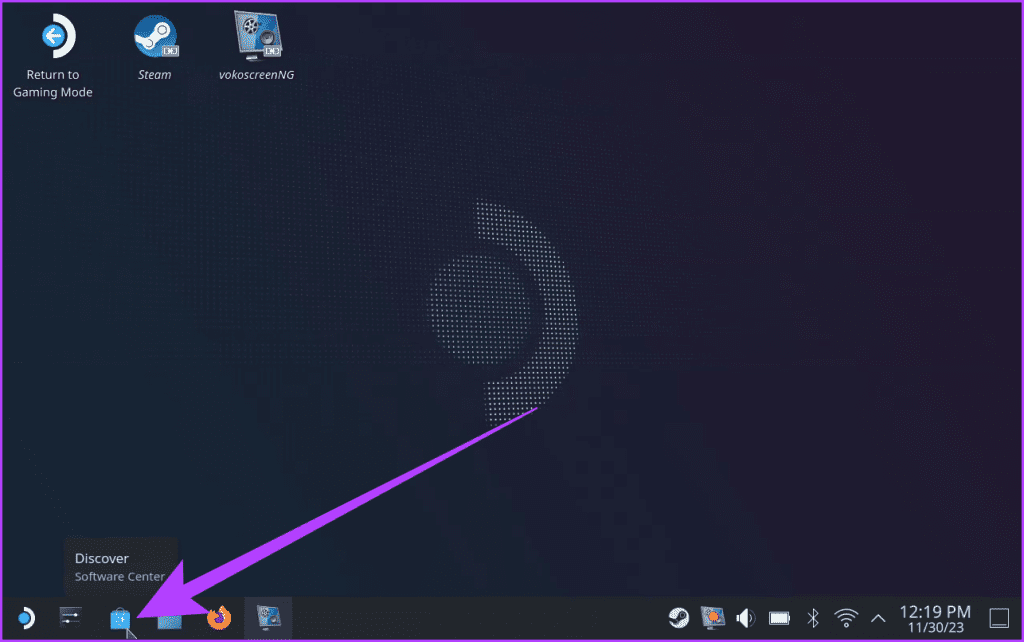
Etapa 3 : Aqui, pesquise ‘ProtonUp-Qt’ e clique em ‘Instalar’ na frente dele.
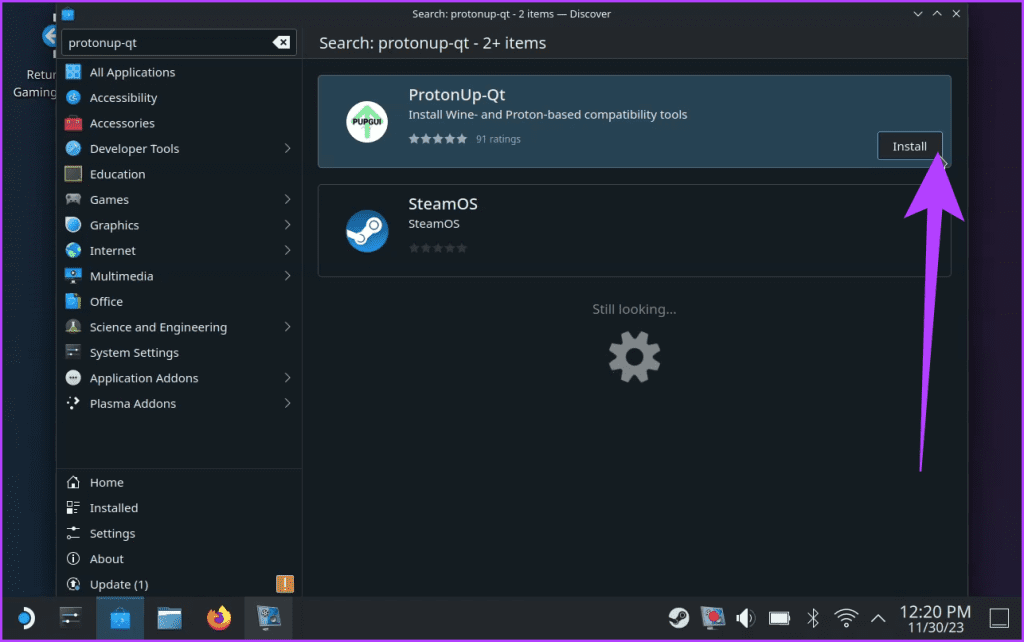
Passo 4 : Depois de instalar o ProtonUp-Qt, localize e inicie o aplicativo. Para fazer isso, navegue até Iniciar > Utilitários > ProtonUp-Qt.
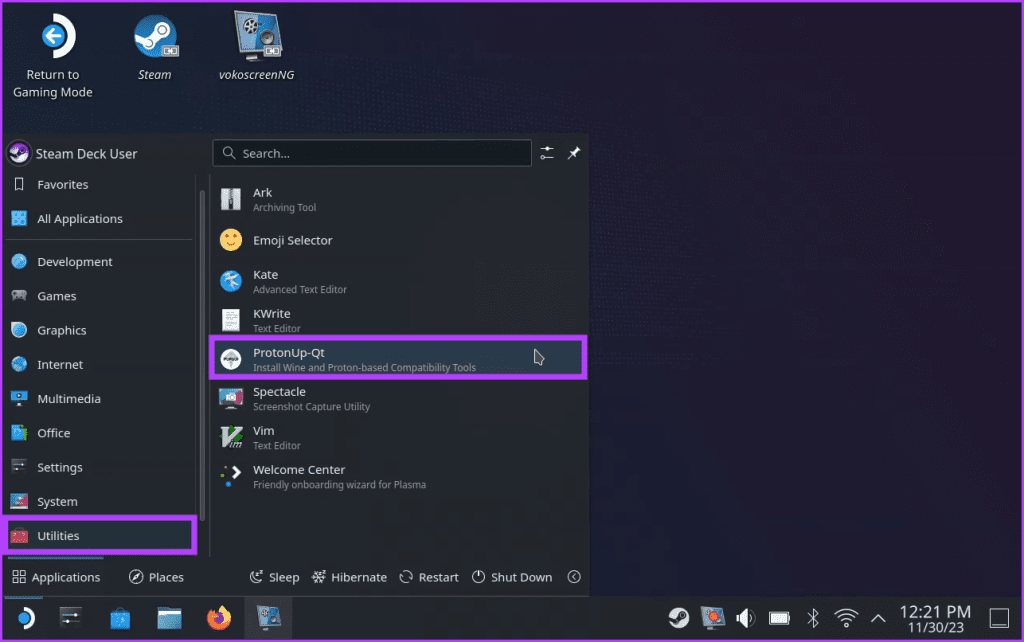
Etapa 5 : Assim que o aplicativo for iniciado, clique em ‘Adicionar versão’.
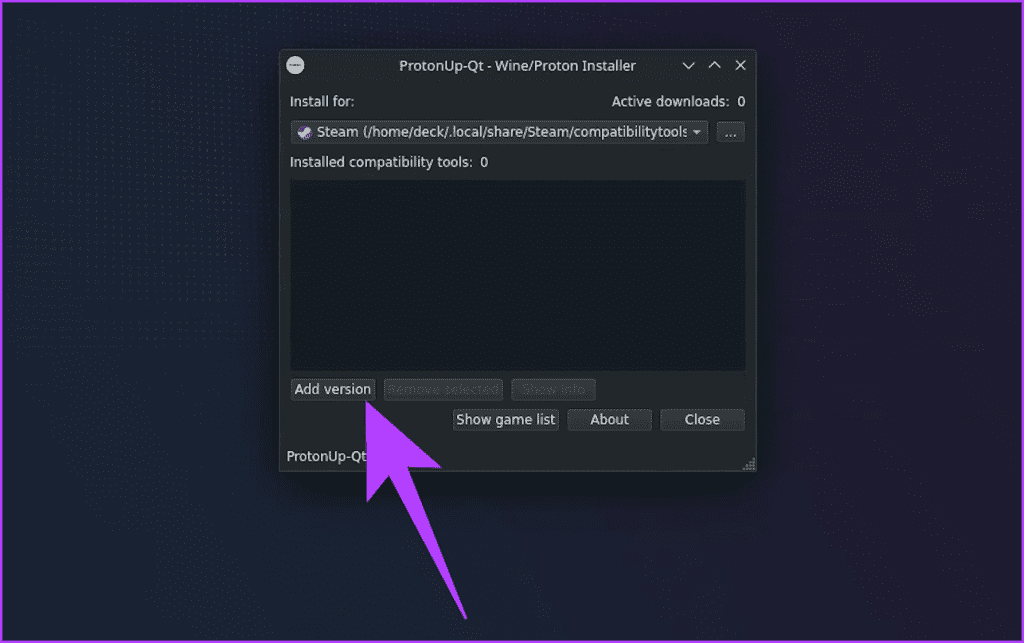
Etapa 6 : Agora clique em ‘Ferramenta de compatibilidade’. O aplicativo listará as versões disponíveis do Proton, incluindo Proton GE. Selecione isso.
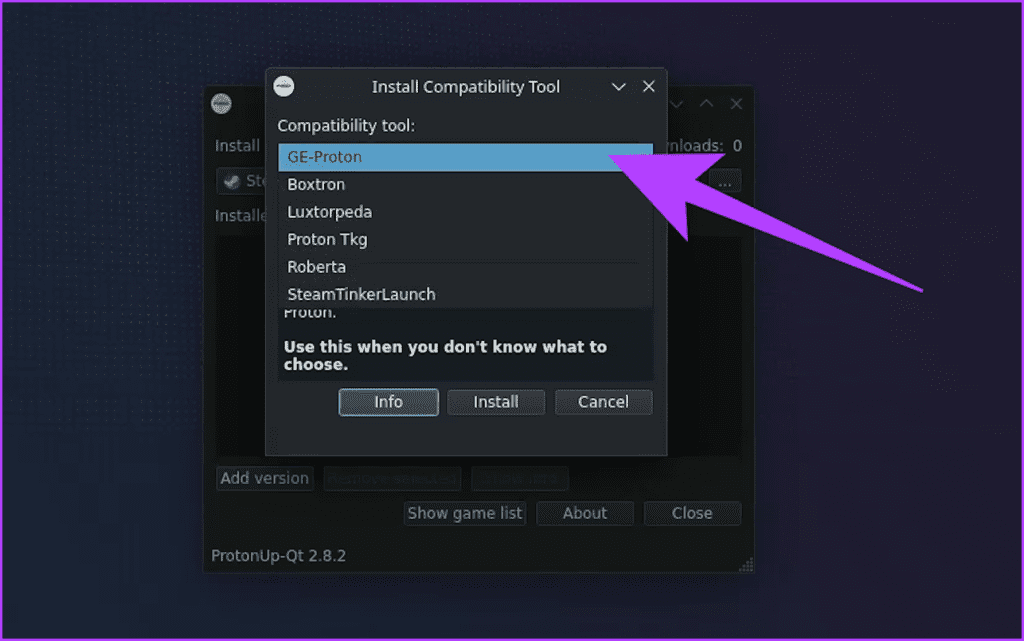
Etapa 7 : você também pode selecionar a versão abaixo dela. Certifique-se de instalar sempre a versão mais recente.
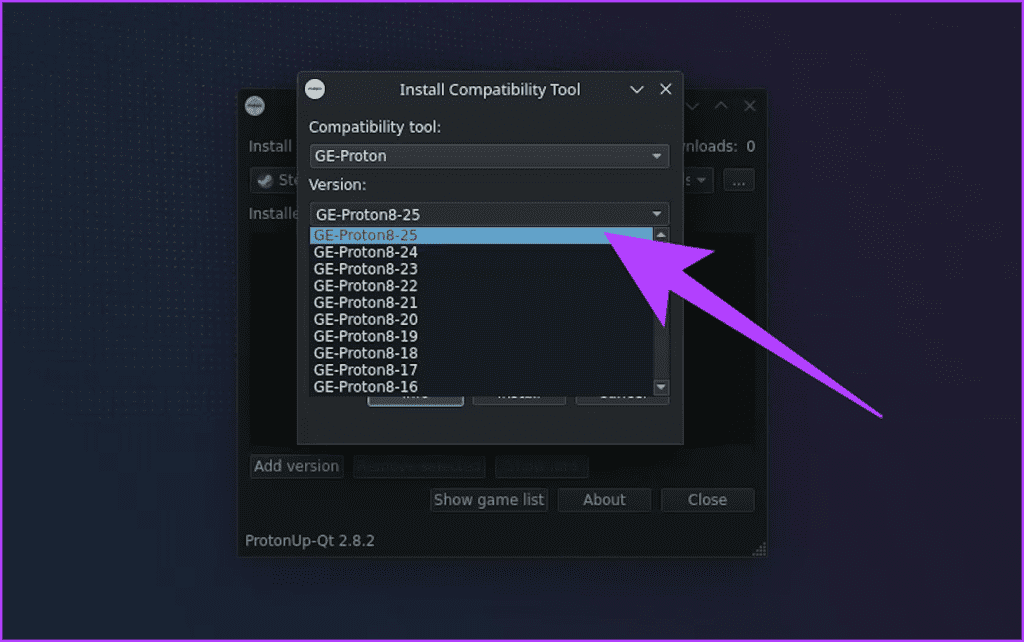
Etapa 8 : Por fim, clique no botão Instalar na parte inferior. Seu Steam Deck começará a baixar e instalar o Proton-GE.
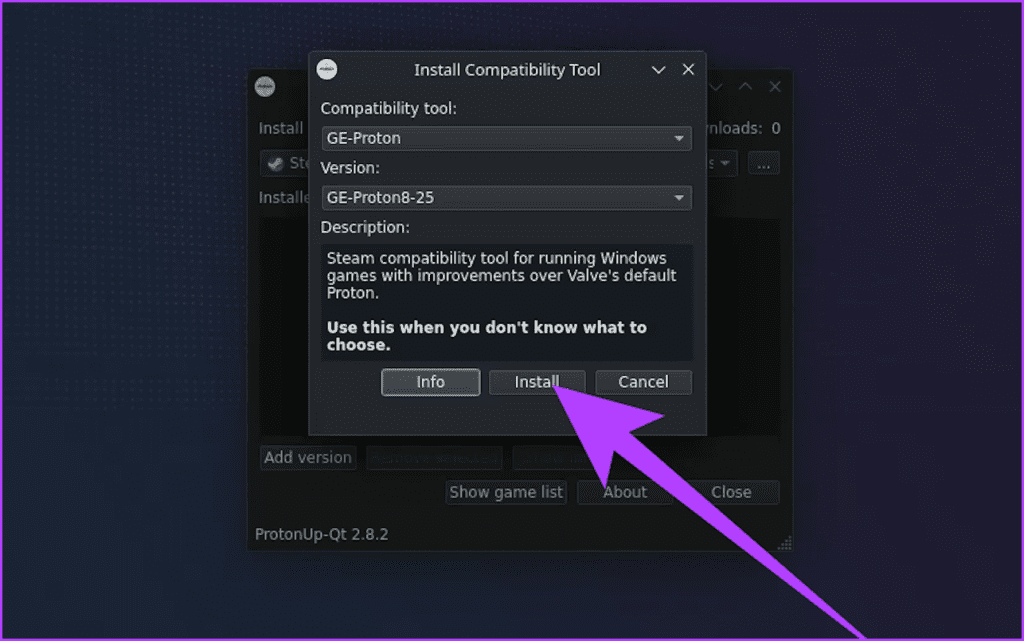
Etapa 9 : Depois de instalado, você deverá obter uma tela como esta.
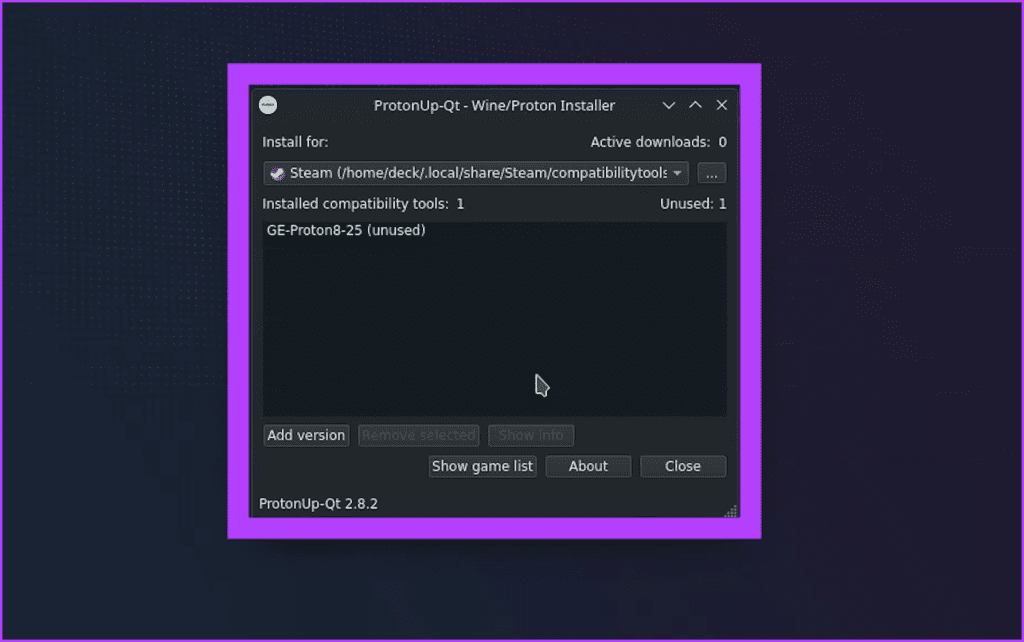
E é isso. Proton-GE foi instalado em seu Steam Deck.
Mesmo depois de instalar o Proton GE, o Steam Deck ainda usará a ferramenta Proton padrão do Valce para rodar jogos. Para garantir que seu Deck use Proton GE, você terá que forçar a ferramenta de compatibilidade do aplicativo Steam. Veja como fazer isso.
Passo 1 : Inicie o aplicativo Steam a partir do ícone na página inicial. Agora vá para Biblioteca e clique com o botão direito no jogo com o qual deseja usar o Proton GE.
Passo 2 : Selecione Propriedades no menu suspenso.
Etapa 3 : Agora você será levado às configurações de inicialização do seu jogo. Aqui, toque ou clique em Compatibilidade no painel esquerdo.
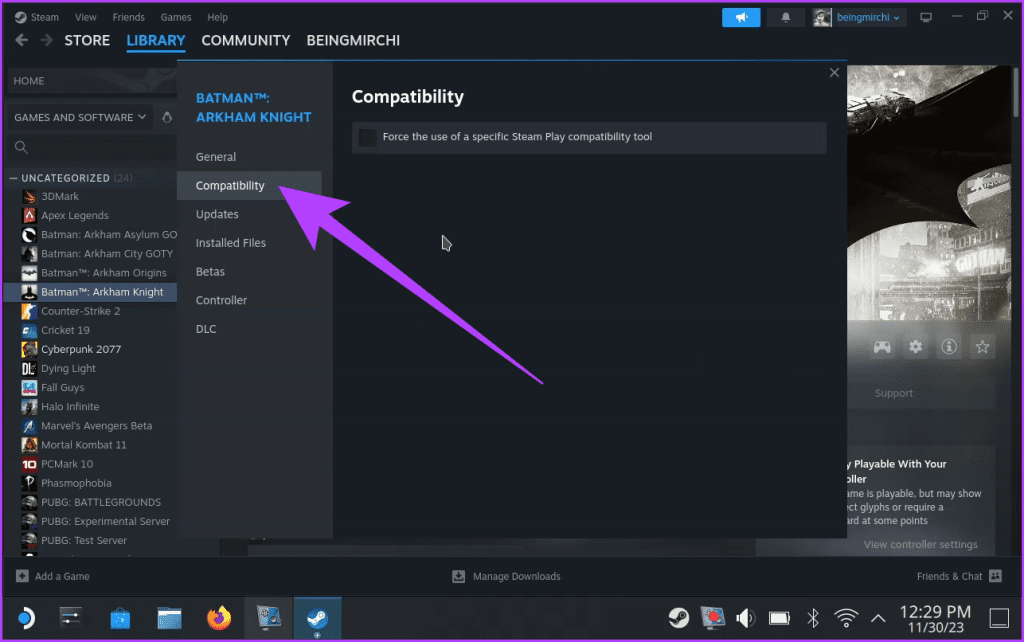
Passo 3 : Agora, marque a caixa ao lado de ‘Forçar o uso de uma ferramenta específica de compatibilidade do Steam Play’. Abaixo dele, selecione GE-Proton na lista suspensa.
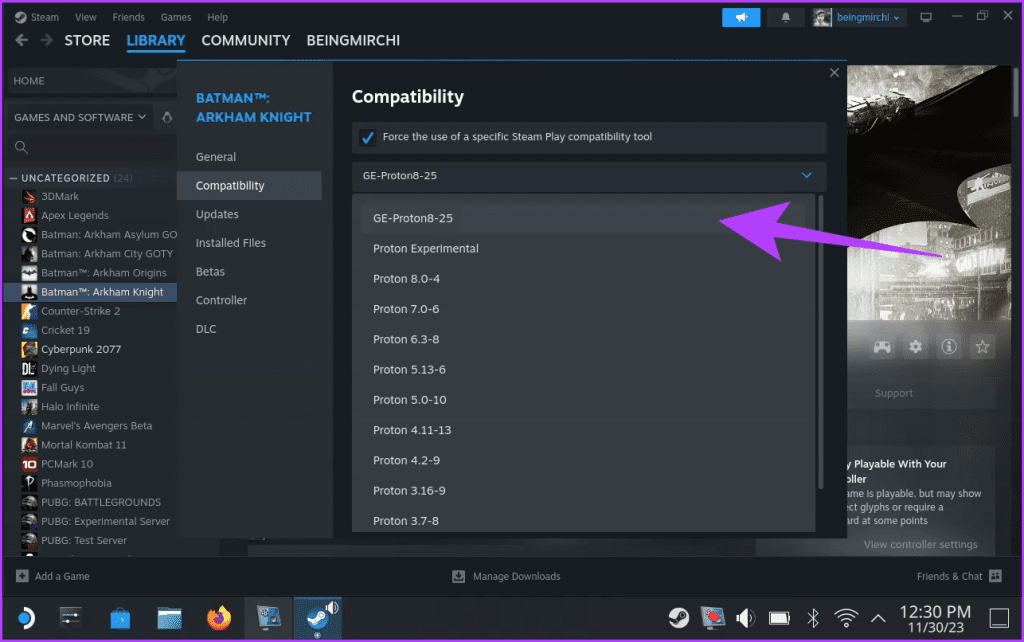
E é isso. Na próxima vez que você iniciar o jogo, o Proton GE será usado em vez da versão padrão do SteamOS Proton. Isso pode resolver quaisquer problemas persistentes com cenas, som ou outros problemas relacionados ao Proton.
Proton GE, como qualquer super-herói, ocasionalmente recebe atualizações. Mantê-lo atualizado garante que você se beneficie das melhorias e correções mais recentes. Para garantir que você esteja sempre executando a versão mais recente e otimizada do Proton GE, revisite periodicamente o ProtonUp-Qt. O aplicativo irá notificá-lo sobre atualizações disponíveis.
Clique no botão 'Atualizar' para baixar e instalar a versão mais recente do Proton GE. Como alternativa, você também pode forçar a verificação de atualizações. Veja como atualizar manualmente o Proton GE no Steam Deck.
Passo 1 : Inicie a ferramenta ProtonUp-Qt. Selecione a opção ‘GE-Proton-’ em ‘Ferramentas de compatibilidade instaladas’ e clique em ‘Mostrar informações’.
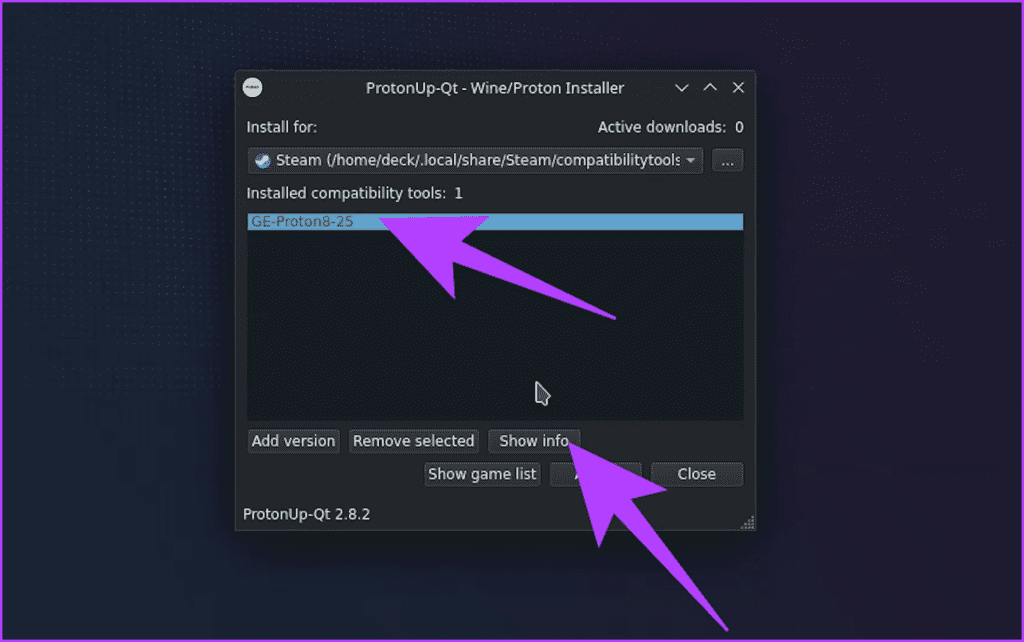
Passo 2 : O aplicativo mostrará todas as informações da ferramenta instalada, junto com os jogos que utilizam Proton-GE. Para atualizar a ferramenta, clique em ‘Atualização em lote’.
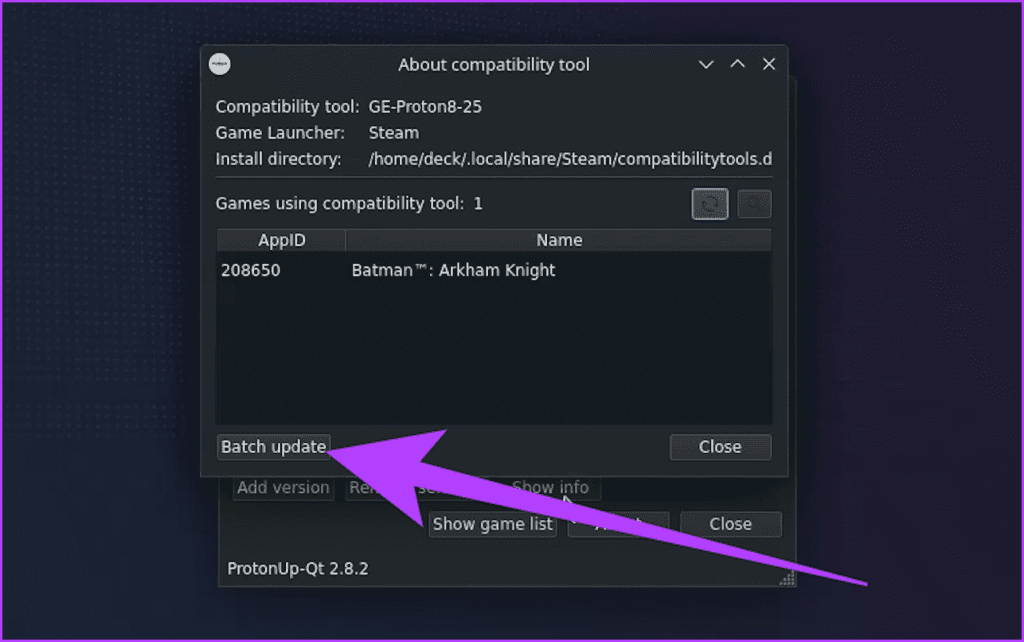
Etapa 3 : Na nova janela, selecione Nova versão, se disponível. Em seguida, clique em ‘Atualização em lote’ para instalá-lo.
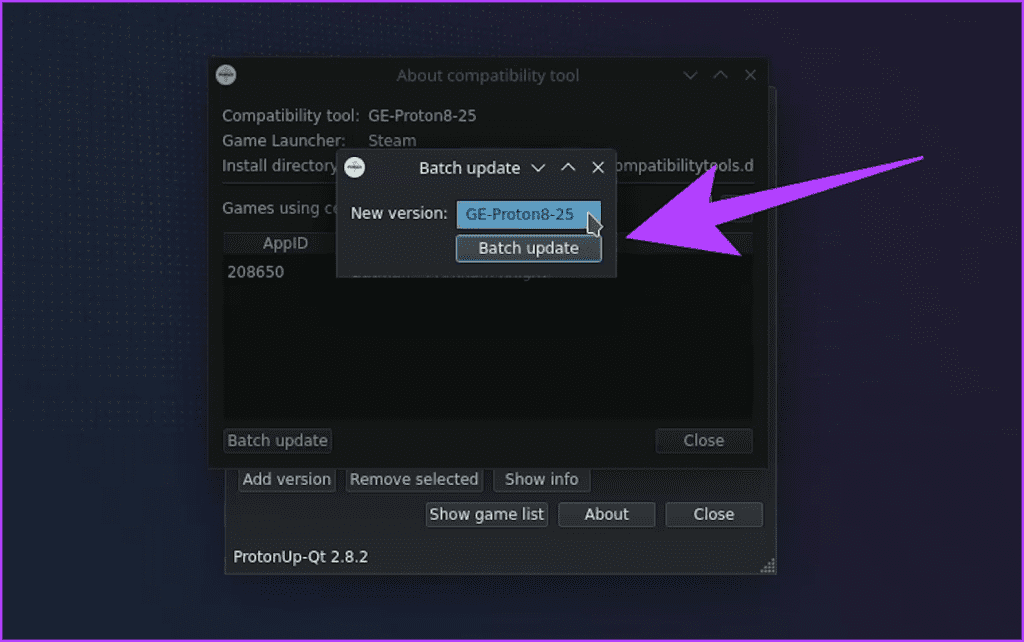
Com o Proton GE agora instalado confortavelmente em seu Steam Deck, você está pronto para explorar um mundo de jogo ainda mais amplo. Aproveite a compatibilidade perfeita e o desempenho aprimorado enquanto mergulha nos seus jogos favoritos do Windows.
Lembre-se de que o Proton GE é um esforço conduzido pela comunidade, portanto, permanecer envolvido com atualizações e ajustes garante que você esteja sempre na vanguarda da excelência em jogos.
Quer dar um novo começo ao seu perfil do Twitch? Veja como alterar o nome de usuário e o nome de exibição do Twitch com facilidade.
Descubra como alterar o plano de fundo no Microsoft Teams para tornar suas videoconferências mais envolventes e personalizadas.
Não consigo acessar o ChatGPT devido a problemas de login? Aqui estão todos os motivos pelos quais isso acontece, juntamente com 8 maneiras de consertar o login do ChatGPT que não funciona.
Você experimenta picos altos de ping e latência no Valorant? Confira nosso guia e descubra como corrigir problemas de ping alto e atraso no Valorant.
Deseja manter seu aplicativo do YouTube bloqueado e evitar olhares curiosos? Leia isto para saber como colocar uma senha no aplicativo do YouTube.
Descubra como bloquear e desbloquear contatos no Microsoft Teams e explore alternativas para um ambiente de trabalho mais limpo.
Você pode facilmente impedir que alguém entre em contato com você no Messenger. Leia nosso guia dedicado para saber mais sobre as implicações de restringir qualquer contato no Facebook.
Aprenda como cortar sua imagem em formatos incríveis no Canva, incluindo círculo, coração e muito mais. Veja o passo a passo para mobile e desktop.
Obtendo o erro “Ação bloqueada no Instagram”? Consulte este guia passo a passo para remover esta ação foi bloqueada no Instagram usando alguns truques simples!
Descubra como verificar quem viu seus vídeos no Facebook Live e explore as métricas de desempenho com dicas valiosas e atualizadas.








